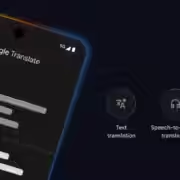Как установить RTX Voice без RTX-видеокарты?

Компания NVIDIA создала воистину революционную технологию RTX. Революционную не только рей-трейсингом, но и универсальностью! Например, небольшая утилита RTX Voice, работающая при помощи тензорных ядер, идеально убирает даже самые зверские шумы у микрофона в реальном времени! И что лучше всего — она работает даже без RTX.
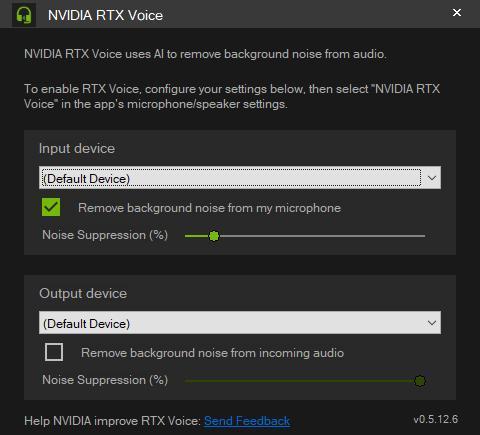
Как это возможно? Оказывается, что для работы RTX Voice использует не тензорные ядра — хотя их она тоже может, по идее, задействовать — но стандартные ядра CUDA, которые есть у всех относительно свежих видеокарт NVIDIA. Правда, версия CUDA должна быть свежей, так что совсем древние видеокарты не подходят.
То есть, если у вас есть видеокарты серии 10, то есть — от GTX 1050 до GTX 1080 Ti, или видеокарты серии 16, включая GTX 1650, GTX 1650 Ti и GTX 1660/1660 Ti/1660 Super. Также приложение должно пойти на моделях 9 серии, включая GTX 950/960/970/980/980 Ti. Остальные карты, включая, разумеется, AMD Radeon, утилиту не поддерживают.
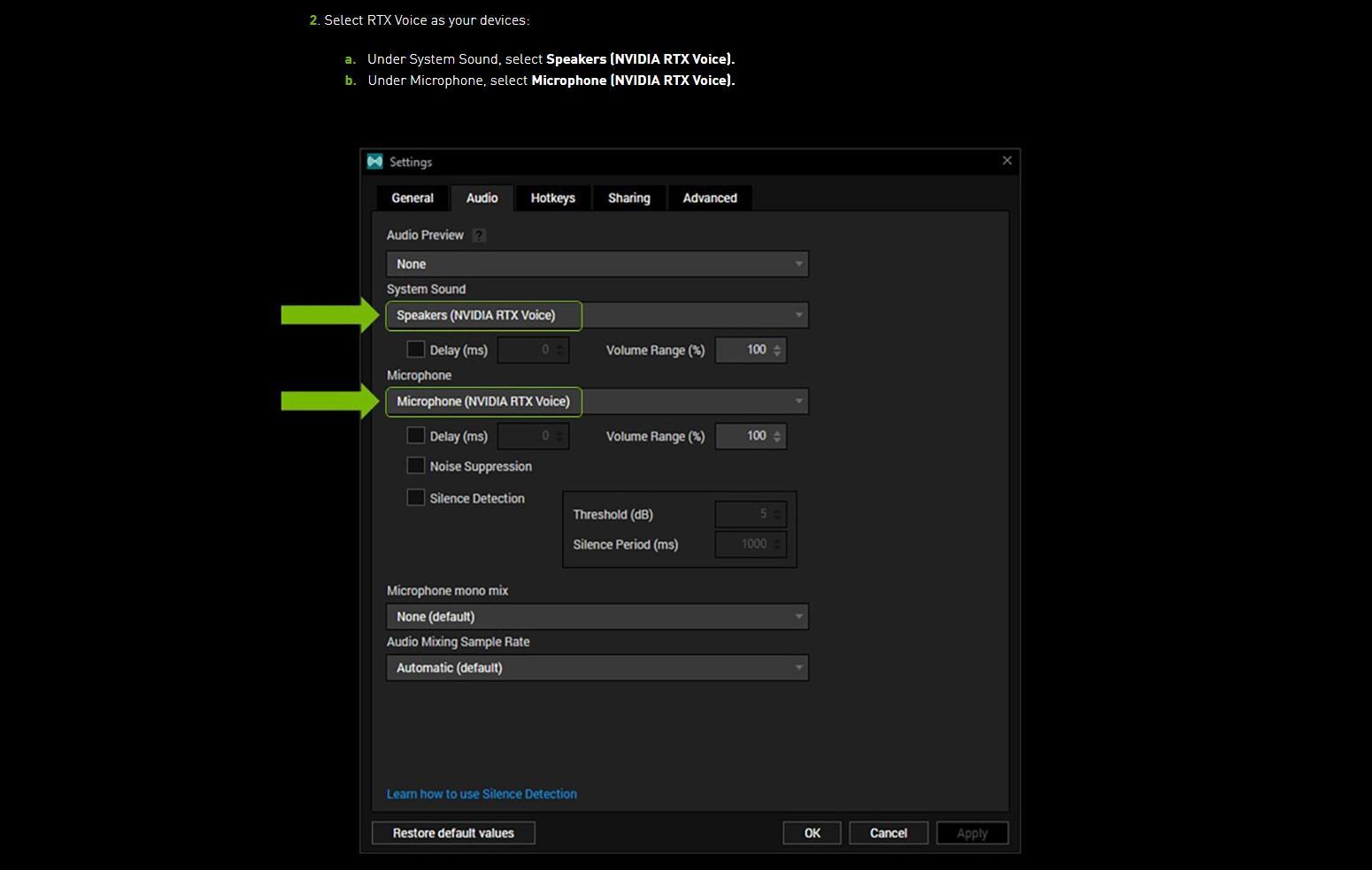
Ушлый пользователь с Guru3D под ником CommanderLake выяснил это и дал миру инструкцию. Итак — качаем установочный файл RTX Voice по прямой ссылке с сайта NVIDIA. Запускаем его, и видим это окно.
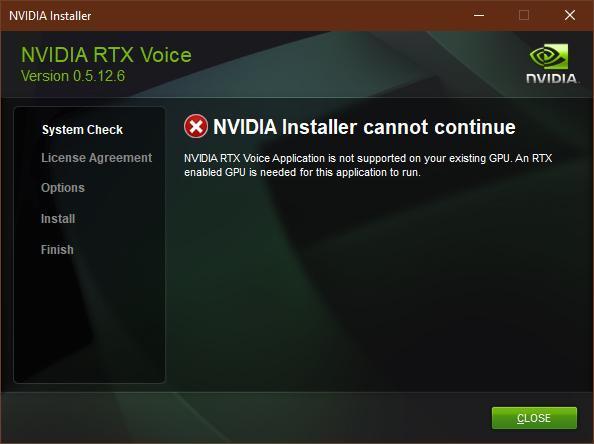
Не бойтесь, всё нормально. Закрываем окно, идём по адресу:
C:\temp\NVRTXVoice\NvAFX\RTXVoice.nvi
Просто вбиваем его в адресную строку в вашем диспетчере файлов. Сразу же должен открыться WordPad-документ. В нём ищём строку:

И сносим её ко всем чертям. Да — это ЕДИНСТВЕННОЕ, что мешает нам установить RTX Voice на систему без RTX. После — сохраняем файл.
Если при попытке сохранить файл у вас выбивается ошибка с запретом доступа, есть решение и для этого.
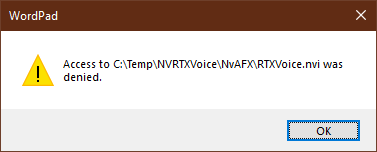
Для начала вбейте в поиск Windows “WordPad” и откройте его с правами администратора, через правую кнопку мышки. Далее — жмите на “Открыть файл”, впишите в адресную строку “C:\temp\NVRTXVoice\NvAFX\” и выберите демонстрацию всех файлов. Дальше — всё по схеме выше.
Как только документ сохранён, двигайтесь по адресу:
C:\temp\NVRTXVoice\setup.exe
Дальше осталось лишь установить RTX Voice. Теперь процесс должен пройти без единой запинки.
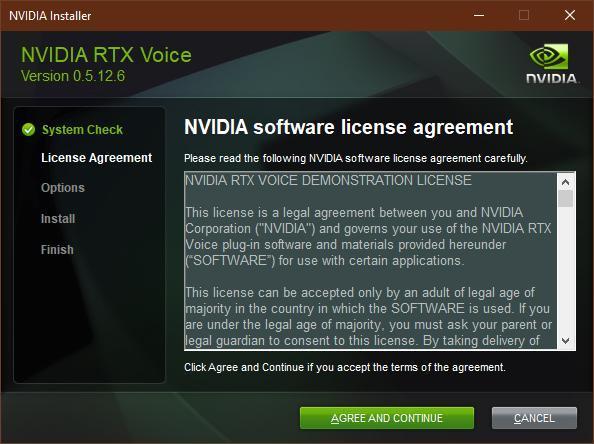
И если вы пользуетесь одним из приложений, поддерживающих утилиту, то наслаждайтесь одним за лучших активных шумодавов на рынке! Кстати, RTX Voice работает и в неофициально поддерживаемых программах. Например, Audacity. Главное — возможность выбрать в настройках микрофона тот самый NVIDIA RTX Voice.

А вы уже пользовались лучшим шумодавом на свете? Смогли установить его? Пишите в комментариях!